어디에서 읽었는지 생각이 나지 않습니다만, 그냥 프린터 해 둔 내용이 있어서 여기 적어둡니다. 원래 글 쓰신분께 다시 한번 감사의 말씀 드립니다.
기본 C 드라이브는 10기가 정도면 충분합니다만 저는 안전하게 15기가 정도로 잡았습니다. 나머지 모든 자료는 다른 드라이브에 넣어두면 언제라도 컴퓨터를 포맷 (C 드라이브만)할 수 있고 모든 데이타를 안전하게 보관할 수 있는 방법입니다. 이 방법은 윈도우즈 XP에 적용할 수 있습니다.
시작 -> 실행 -> regedit 입력
레지스트리 키 찾기 -- 아래에 있는 곳 까지갑니다.
[그림을 클릭해서 크게 보시면 레지스트리 키 찾기가 훨씬 수월합니다.]
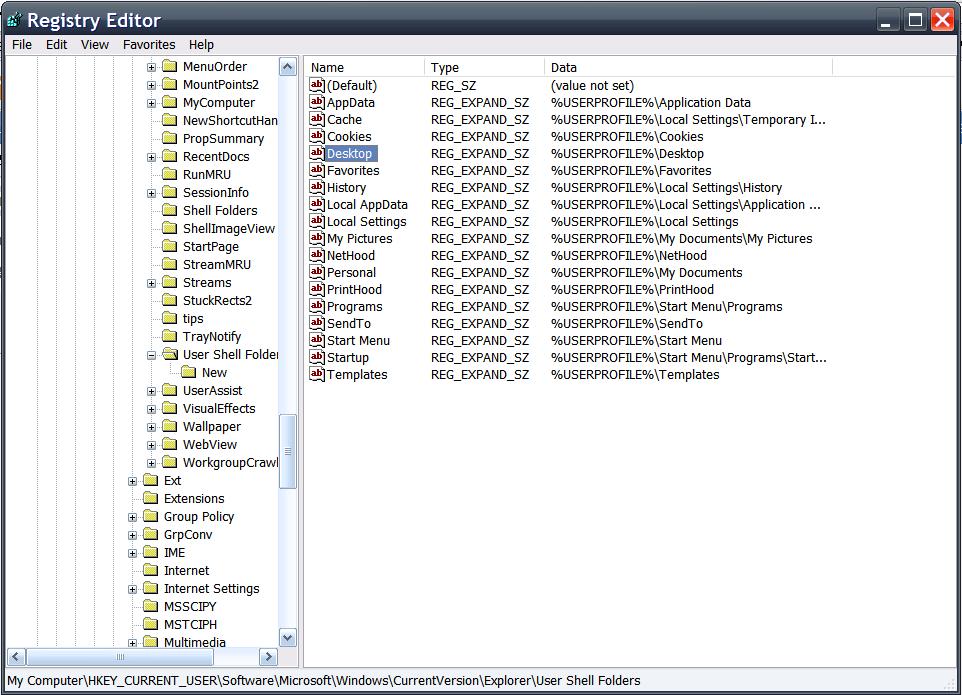
Desktop (바탕화면)의 Data에 있는 값을 %USERPROFILE%\Desktop 에서 D:\Desktop으로 바꿔주면 됩니다. 마찬가지로 Favorites (즐겨찾기), Personal (내문서), My Pictures, etc.를 같은 방법으로 바꾸면 됩니다.
만약에 포트블 외장하드를 사용하시면, 집과 직장의 컴퓨터를 항상 같은 환경에서 사용할 수 있답니다. 특히, 바이러스 먹은 컴퓨터에 새로 OS 설치해야할때, 내문서의 내용들을 옮기거나 즐겨찾기를 깜빡하고 옮기지 않아서 낭패를 보는 경우를 방지할 수 있더군요.
기본 C 드라이브는 10기가 정도면 충분합니다만 저는 안전하게 15기가 정도로 잡았습니다. 나머지 모든 자료는 다른 드라이브에 넣어두면 언제라도 컴퓨터를 포맷 (C 드라이브만)할 수 있고 모든 데이타를 안전하게 보관할 수 있는 방법입니다. 이 방법은 윈도우즈 XP에 적용할 수 있습니다.
시작 -> 실행 -> regedit 입력
레지스트리 키 찾기 -- 아래에 있는 곳 까지갑니다.
[그림을 클릭해서 크게 보시면 레지스트리 키 찾기가 훨씬 수월합니다.]
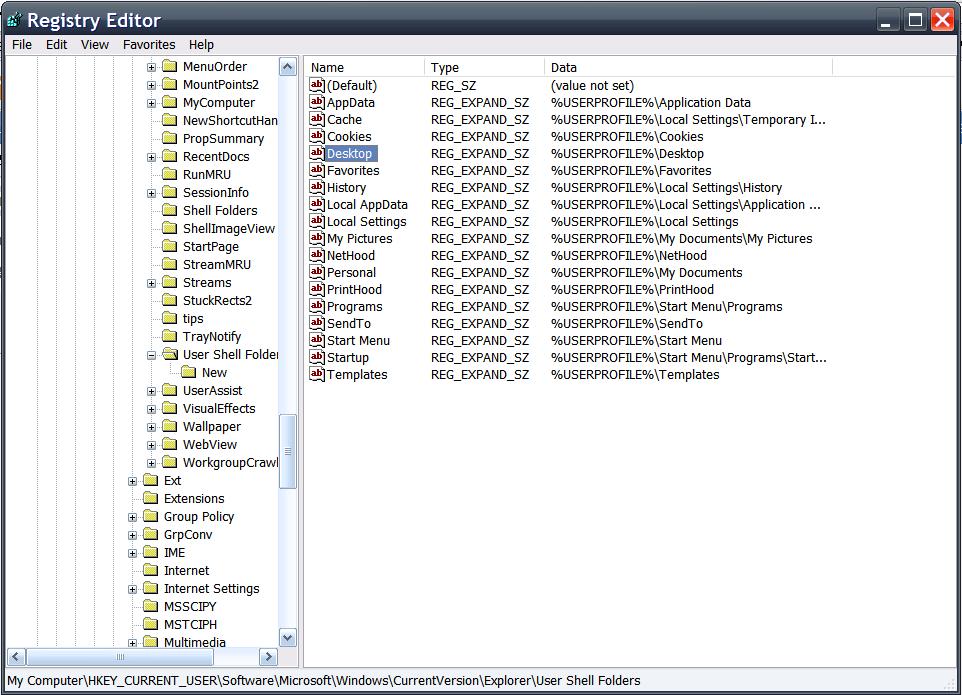
이미지를 클릭하면 크게 보입니다.
Desktop (바탕화면)의 Data에 있는 값을 %USERPROFILE%\Desktop 에서 D:\Desktop으로 바꿔주면 됩니다. 마찬가지로 Favorites (즐겨찾기), Personal (내문서), My Pictures, etc.를 같은 방법으로 바꾸면 됩니다.
만약에 포트블 외장하드를 사용하시면, 집과 직장의 컴퓨터를 항상 같은 환경에서 사용할 수 있답니다. 특히, 바이러스 먹은 컴퓨터에 새로 OS 설치해야할때, 내문서의 내용들을 옮기거나 즐겨찾기를 깜빡하고 옮기지 않아서 낭패를 보는 경우를 방지할 수 있더군요.
'컴퓨터활용 > 윈도우즈' 카테고리의 다른 글
| DAA 확장자를 ISO확장자로 변환하기 (10) | 2008.10.16 |
|---|---|
| 동영상 파일들 (예들들어 mpg 이나 flv) 손쉽게 합치는 방법 (0) | 2008.10.14 |
| 윈도우즈 Beep 소리 안나게 하는 방법 (2) | 2008.10.12 |



